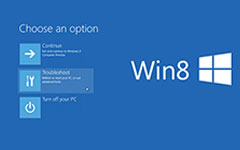4 Bästa Windows Cracker för att knäcka ett Windows 7 lösenord
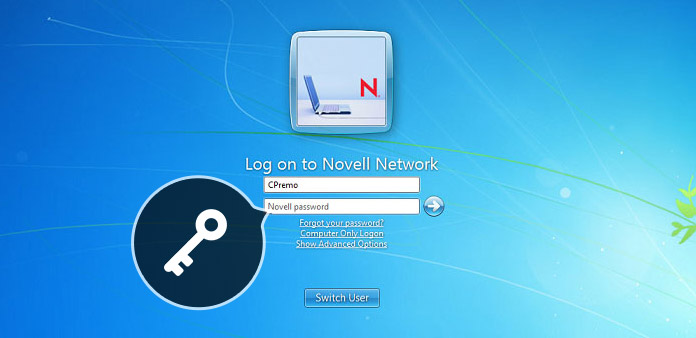
Vad ska du göra om du har glömt inloggningslösenordet för din Windows 7? Särskilt när det finns några viktiga data som du inte kan förlora. Cracking Windows 7 lösenord är en lösning som du kan få önskad data utan att installera om operativsystemet. Microsoft har dock de avancerade algoritmerna för att skydda datorns säkerhet, som du måste välja en professionell Windows 7-lösenords Cracker.
Windows 7 är de bästa iterationerna i operativsystemet, som du behöver för att övervinna okonventionella procedurer för att spricka Windows 7-lösenord. Lär dig bara mer om den detaljerade processen för 4 ultimata lösenordskrackare för Windows 7 från artikeln och välj sedan önskad enligt dina krav.
Del 1: Professional Windows 7 Password Cracker för att återställa lösenordet
Tipard Windows Password Reset Platinum är en 100% fungerande lösning för att knäcka Windows 7-lösenord utan administratörsbehörighet, systemreparationsdisk eller annan förberedelse i förväg. Du kan ta bort, återställa och knäcka lösenordet för Windows 7 utan att installera om det ursprungliga operativsystemet.
1. Ändra, återställ och knäck lösenordet för Windows 7 / 8 / 8.1 / 10.
2. Återställ och knäck lösenordet med startbar CD / DVD eller USB-enhet.
3. Stöd alla Windows-arbetsstationer med de flesta filsystem.
Ladda ner och installera Windows 7 lösenords cracker. Om du bara behöver logga in på datorn som administratör kan du helt enkelt ladda ner Ultimate-versionen för att logga in på Windows 7.
Välj metoden för att skapa en disk för lösenordsåterställning med CD/DVD eller USB-minne. Sätt i USB-minnet i en annan tillgänglig dator och klicka sedan på "Bränn CD/DVD" eller "Bränn USB" för att bränna en disk.

Sätt i USB-minnet i den låsta datorn och gå in i "Windows Preinstallation Environment" enligt uppmaningen från din dator att starta. Välj "Flyttbara enheter" från startmenyn.

Efter det att programmet startas automatiskt väljer du kontot för att knäcka Windows 7-lösenordet för alla konton. Efter Återställ ditt lösenord framgångsrikt, mata ut den startbara disken och starta om datorn.

Del 2: Hur man kan spricka Windows 7-lösenord med systemreparationsdisken
Istället för att spricka Windows 7-lösenord kan du använda systemreparationsdisken eller installationsdisken för att kringgå Windows 7-lösenordet med kommandotolken. Naturligtvis bör du ha en systemreparationsdisk för den låsta datorn som för lösningen. Sedan kan du följa stegen nedan för att knäcka Windows 7-lösenord.
Sätt i systemreparationsdisken i den låsta datorn och starta sedan upp Windows 7 från disken. Välj "Språk att installera", "Tids- och valutaformat" och klicka på "Nästa" för att fortsätta.
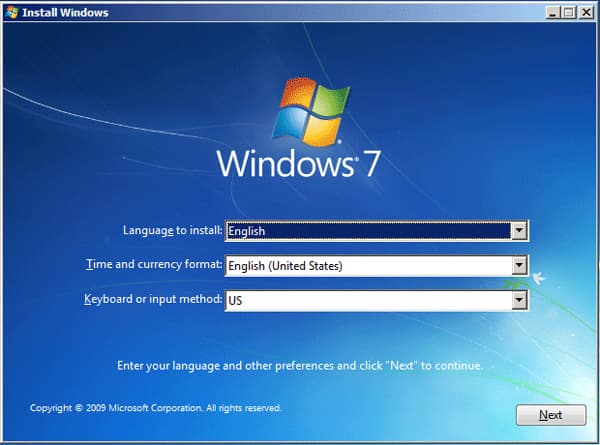
Välj alternativet "Reparera din dator" för att knäcka lösenordet istället för att installera om. Sedan kan du hitta "Systemåterställningsalternativ" för att välja det första alternativet för att använda återställningsverktyg.
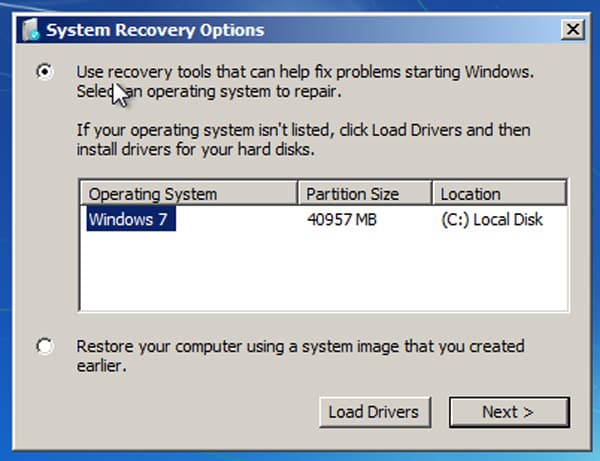
Ta reda på den optiska CD-DVD-enheten, till exempel D-enheten. Välj "Kommandotolken" på nästa skärm. Sedan kan du ange följande kommandorad för att knäcka Windows 7-lösenordet.
1. utilman.exe d: och tryck på "Enter"-tangenten.
2. kopiera d:\windows\system32\utilman.exe d:\ och tryck på "Enter".
3. Kopiera ett cmd.exe skriv över ultilman.exe:
4. kopiera d: \ windows \ system32 \ cmd.exe d: \ windows \ system32 \ utilman.exe
5. Skriv Y eller Ja för Skriv över d:\windows\system32\utilman.exe? (Ja/Nej/Alla):. Tryck sedan på "Enter"-tangenten.
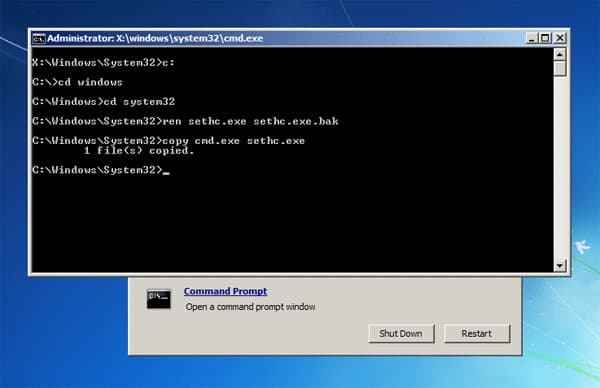
Ta bort systemreparationsskivan och stäng kommandotolken innan du startar om datorn. När inloggningsskärmen för Windows 7 dyker upp klickar du på knappen "Enkel åtkomst".
När du kommer till kommandotolken igen kan du skriva följande kommandorad för att ändra lösenordet för Windows 7.
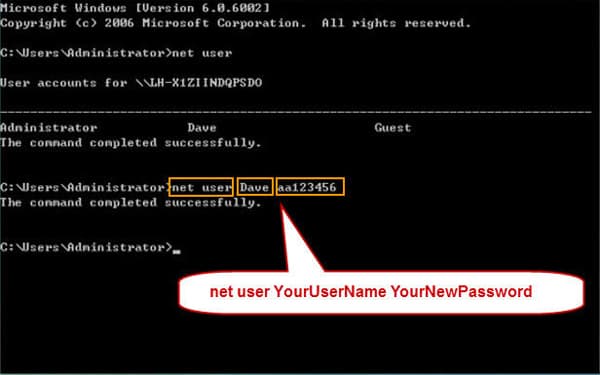
Del 3: Hur man kan knäcka Windows 7-lösenord från kommandotolken
När du går till säkerhetsläget i Windows 7 kan du använda kommandotolken för att spricka Windows 7-lösenord istället. Det är en metod att använda inbyggd DOS-kommandotolk till ändra användarnamn och lösenord också. För att använda kommandotolken bör du ha administratörsbehörighet för inloggningskontot.
När du startar om datorn bör du trycka på F8-tangenten innan Windows-logotypen visas. Då kommer du åt "Avancerade startalternativ" för att reparera din dator.
Välj "Säkert läge med kommandotolk", som öppnar MS-DOS-konsolen. Tryck sedan på Enter för att använda kommandoraden för att knäcka lösenordet för Windows 7 i enlighet med detta.
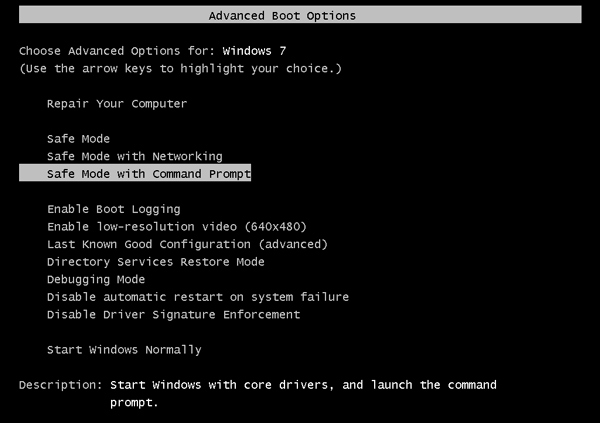
Ange sedan kommandoradens netanvändare för att ändra användarlösenord och tryck sedan på Enter-knappen. Byt sedan ut användarnamnet du vill knäcka och ange det nya lösenordet två gånger när du uppmanas.
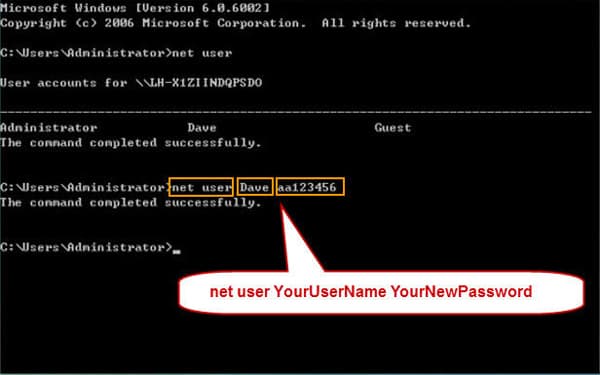
Nu kan du starta om ditt Windows 7, sedan kan du logga in på datorn med det nya skapade lösenordet. Det är en effektiv metod att spricka och återställ Windows 7 lösenord med administratörsbehörighet.
Del 4: Hur man kan knäcka Windows 7-lösenord via Ophcrack
ophcrack är en gratis Windows 7 lösenords cracker, som är en effektiv metod för att komma åt den låsta Windows 7. Det ger en brutal kraftmodul för enkelt lösenord, när lösenordet innehåller mer än 14-tecken kan det inte fungera. En annan begränsning är att det fria och öppna källkodsverktyget inte kan knäcka lösenord för någon dator med Windows 10.
Gå till webbplatsen för Ophcrack, klicka sedan på "Ladda ner ophcrack Live CD" och välj "ophcrack Vista LiveCD" på nästa sida för att ladda ner lösenordsknäckaren för Windows 7.
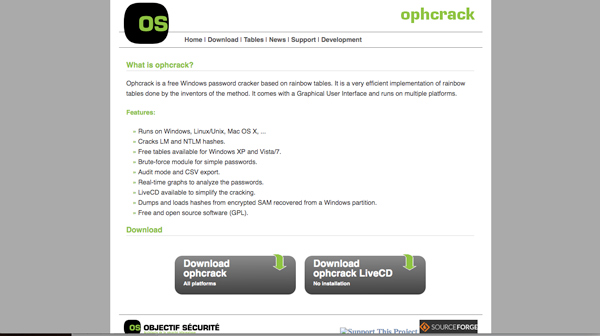
När du har laddat ner filen kan du hitta en ISO-bildfil för ophcrack Vista. Bränn ISO-filen till en CD-, DVD- eller USB-enhet. Du kan bränna ISO-filen till en USB-enhet med ISO2Disc eller andra applikationer.
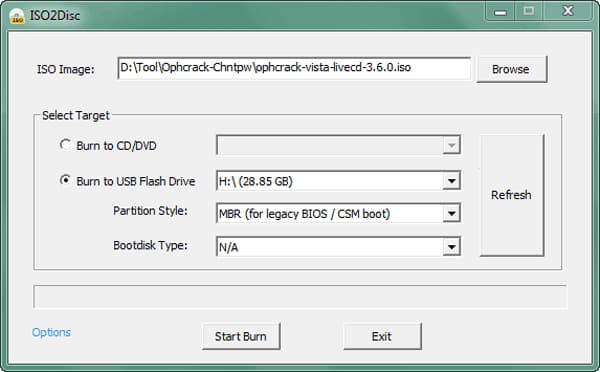
Efter det kan du starta om datorn från USB-enheten, CD eller DVD. Sedan kommer Linux att ladda för att automatiskt spricka Windows 7-lösenord på ditt Windows 7. Hela processen kan ta några minuter.
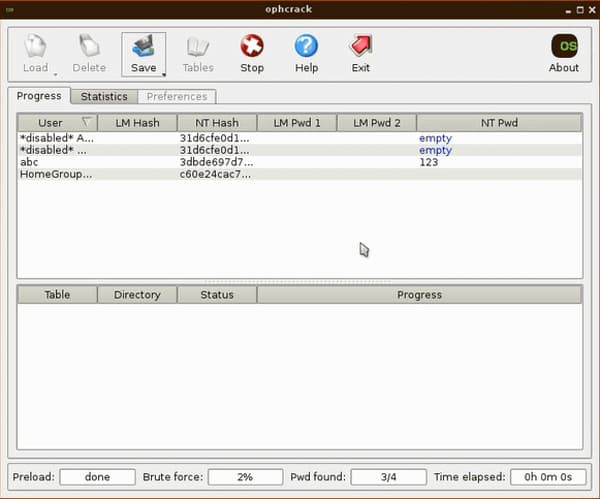
När programmet har knäckt Windows 7-lösenord kan du hitta lösenordet på datorskärmen. Ta nedladdningen av information och få åtkomst till kontot på Windows 7 senare.
Slutsats
När du behöver knäcka Windows 7-lösenord kan du hitta alla möjliga lösningar från artikeln. Om du fortfarande har systemreparationsdisken eller ett konto med administratörsbehörighet kan du följa lösningen ovan för att logga in på datorn utan Windows-lösenordsnyckel. Dessutom delar artikeln också två Windows 7-lösenordskrackare, Ophcrack och Tipard Windows Password Reset. Om du behöver knäcka lösenord med mer än 14 siffror, eller ett komplicerat, bör Tipard Windows Password Reset vara det enda valet att komma åt datorn enkelt.